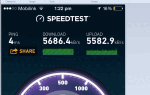В Windows HomeGroup — это набор компьютеров, которые находятся во внутренней домашней сети и настроены так, что они могут обмениваться принтерами и файлами друг с другом. Создание домашней группы в локальной сети, а затем подключение всех компьютеров под вашей крышей к этой домашней группе — это самый идеальный способ для вас, чтобы все компьютеры вашей домашней сети могли обмениваться файлами друг с другом. Однако многие компьютеры, работающие в разных версиях операционной системы Windows, иногда не могут присоединиться или создать домашнюю группу своей локальной сети.
Эта проблема обычно (но не всегда) сопровождается сообщением об ошибке «Windows не может настроить домашнюю группу на этом компьютере. Код ошибки: 0x80630801 », который появляется каждый раз, когда пользователь пытается присоединиться или создать HomeGroup через уязвимый компьютер. В большинстве случаев сбой запуска определенной службы Windows по имени Группировка одноранговых сетей Сервис виноват в этом вопросе. Группировка одноранговых сетей служба — это законная служба Windows, которая во многом связана с возможностью компьютера Windows присоединяться и создавать HomeGroups и с тем, как компьютеры Windows в одной HomeGroup взаимодействуют друг с другом.
Вы можете легко подтвердить, связана ли неспособность вашего компьютера присоединиться / создать HomeGroup из-за этой конкретной проблемы, просто нажав Windows Logo ключ + р открыть Бежать диалог, набрав services.msc в Бежать диалог, нажав Войти, найти Группировка одноранговых сетей службы в списке служб вашего компьютера и проверки, работает ли он. Если Группировка одноранговых сетей служба не работает, эта проблема затрагивает вас. Однако, не бойтесь, так как вы можете решить эту проблему довольно легко. Если вы столкнулись с этой проблемой, вот что вам нужно сделать, чтобы избавиться от нее и успешно восстановить способность вашего компьютера присоединиться и / или создать HomeGroup:
Если вы используете Windows 8 или выше, просто щелкните правой кнопкой мыши на Стартовое меню открыть Меню WinX и нажмите на Командная строка (администратор). Если вы используете более старую версию Windows, откройте Стартовое меню, ищи «CMD», Щелкните правой кнопкой мыши по результату поиска с именем CMD и нажмите на Запустить от имени администратора. Это запустит повышенный Командная строка.
Введите следующее в повышенных Командная строка и нажмите Войти:
чистый стоп p2pimsvc / y
Выход повышенный Командная строка.
нажмите Windows Logo ключ + Е запустить винду Проводник.
Перейдите в следующий каталог:
C: \ Windows \ ServiceProfiles \ LocalService \ AppData \ Roaming \ PeerNetworking
Найдите и щелкните правой кнопкой мыши файл с именем idstore.sst.
Нажмите на удалять в контекстном меню.
Подтвердите действие в появившемся всплывающем окне.
Запустить снова твой компьютер. Проверьте, была ли проблема решена после загрузки компьютера.